Као што сам примијетио из коментара, приликом покушаја отварања поставки усмјеривача или модема на 192.168.1.1 или 192.168.0.1 (можда имате другу адресу) корисници најчешће наилазе на такве погрешке: "Нема интернетске везе", "Нема приступа на мрежу "," Нема везе са рутером "итд. Ове грешке се појављују у прегледачу када у адресну траку откучемо адресу рутера и кликнемо на њу. Треба напоменути да ово не мора да буде ИП адреса. Сада већина произвођача наводи адресе попут тплинквифи.нет, тендавифи.цом, ми.кеенетиц.нет итд. На случају рутера. А када ову адресу унесемо у претраживач, можемо такође наићи на грешку да не постоји интернетска веза или нема приступ мрежи. И, наравно, не можете да унесете поставке рутера.
И ја сам се суочио са овим проблемом више пута. То изгледа отприлике овако: отворите претраживач, упишите адресу рутера (обично 192.168.1.1 или 192.168.0.1), идите и видите поруку да нема интернетске везе, страница се не може приказати, приступ веб локацији, страница није доступна или није пронађен. Сама порука може бити различита у зависности од прегледача, подешавања и вашег хардвера.
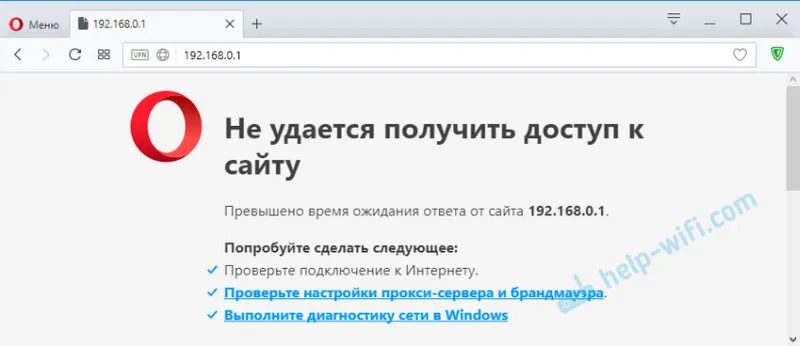
Или овако:
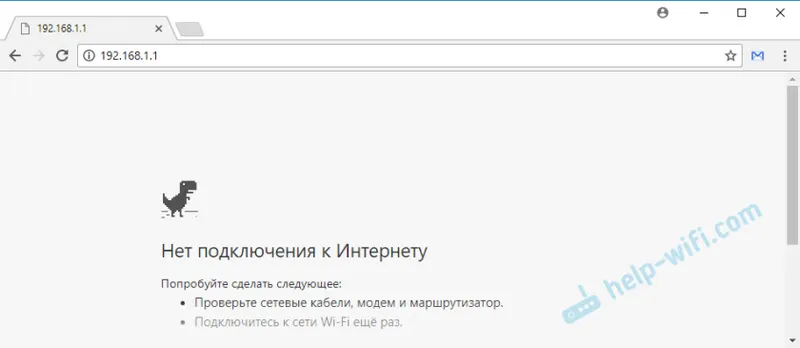
Подсећам вас да грешка може бити другачија. Главни проблем - страница са подешавањима рутера се не отвара
Размотримо два одвојена случаја:
- Када грешка у претраживачу „каже“ о недостатку интернетске везе или мреже.
- Када се појави грешка да се веб локација не може отворити, приказује се страница 192.168.1.1 (или друга адреса), страница није доступна или нешто слично.
Погледајте пажљиво и проверите све.
Како отворити 192.168.1.1 и 192.168.0.1 ако нема интернет везе?
О томе сам писао у чланку: како подесити Ви-Фи рутер (идите на поставке) без интернета. Размотрите та решења у случају да дођете до грешке у вези с недостатком интернетске везе.
Важно! О томе сам већ писао више пута, али ипак ћу се поновити. Да бисте отворили страницу са подешавањима рутера или модема (тзв. Веб интерфејс), приступ Интернету није потребан. Све што је потребно је да се на рачунар, лаптоп или мобилни уређај повежу рутер. Мрежни кабл или Ви-Фи мрежа.Стога, ако покушате да отворите поставке рутера и видите грешку да нема приступа Интернету, пре свега проверите да ли је ваш уређај повезан са самим рутером.
Ако имате рачунар или лаптоп, статус везе треба да буде следећи (зависно од везе на рутер):

Ако имате исти статус везе, тада је све у реду, а страница с поставкама рутера би се требала отворити. Ако поред Ви-Фи мреже постоји црвени крст или звездица, тада морате проверити везу. Најбоља ствар је, наравно, повезивање на рутер каблом. Овако нешто:
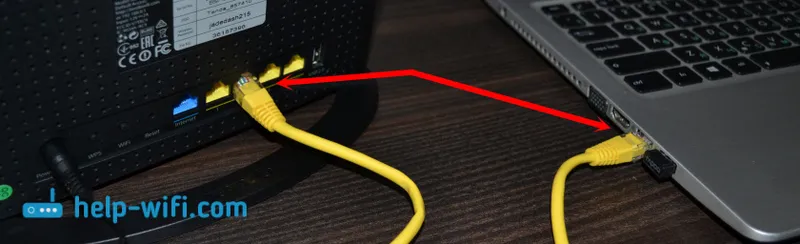
Или преко Ви-Фи мреже. Ако је мрежа заштићена, на наљепници на рутеру је назначена фабричка лозинка (ПИН).
Ако је могуће, покушајте да се повежете на рутер са другог уређаја.
Ако страница на адреси 192.168.1.1 или 192.168.0.1 није доступна
У овом случају, прегледач ће приказати поруку да је страница или веб локација рутера недоступна. Овако нешто:
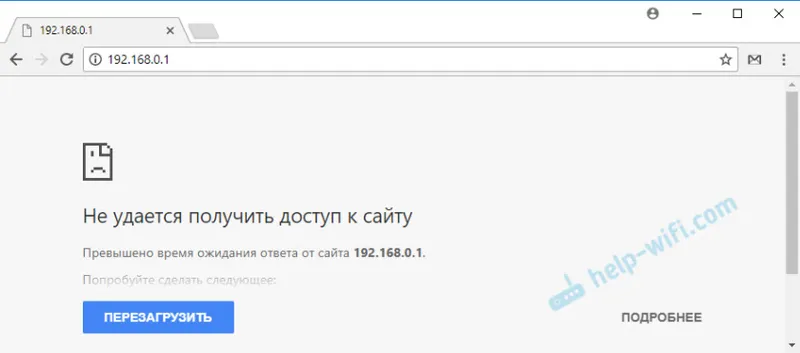
Опет, и сама грешка може бити другачија ако је ваш прегледач другачији.
Важно је да је рачунар повезан само са рутером, у чијим подешавањима морамо да идемо. Ако је, на пример, кабловска веза, онда Ви-Фи мора бити искључен (постоји на вашем уређају). И обрнуто.У случају такве грешке биће више решења.
Решење бр. 1: проверите адресу рутера
Морамо да будемо сигурни да покушавамо да отворимо поставке рутера на тачну адресу. У већини случајева фабричка адреса за приступ контролној табли је назначена на самом рутеру. Највероватније ће бити ИП адреса 192.168.1.1, 192.168.0.1 или адреса из писама. На пример, тплинквифи.нет. То изгледа овако:
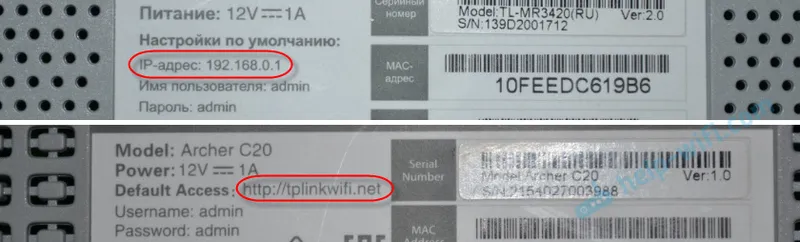
О овој теми сам детаљније написао у чланку: Како сазнати ИП адресу рутера.
Такође вам могу бити корисни следећи чланци:
- 192.168.0.1 - улаз на рутер или модем. админ и админ
- 192.168.1.1 или 192.168.0.1 - идите на поставке Ви-Фи рутера
Понекад се догоди да чаробњаци током конфигурације измене ИП адресу рутера. У том случају покушајте отворити Екплорер (Мој рачунар) и десним кликом миша кликните свој рутер на картици мреже. У менију изаберите „Прикажи веб страницу уређаја“.
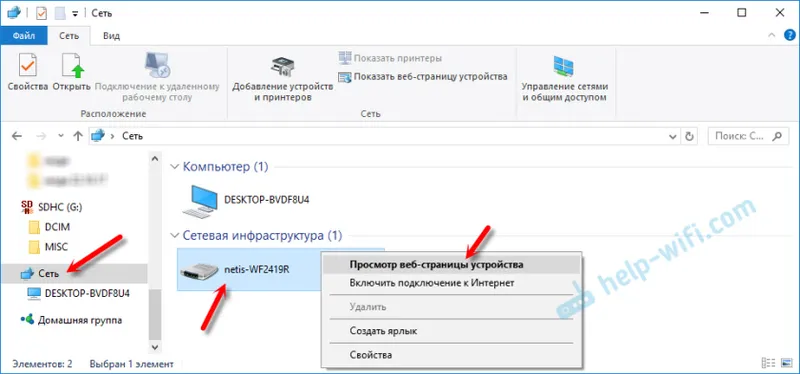
Прегледач са страном рутера треба се аутоматски отворити. Смислили смо дефиницију адресе. Ако и даље не можете да отворите подешавања, покушајте са другим решењима.
Решење бр. 2: проверите ИП подешавања
По дефаулту, скоро сваки рутер аутоматски издаје ИП адресу. Ради на ДХЦП серверу. Стога је важно да су поставке за аутоматски добијање ИП адресе постављене у својствима ваше везе.
Идите на „Мрежне везе“. Можете притиснути Вин + Р и покренути наредбу нцпа.цпл
Затим, зависно од тога да ли имате рутер спојен путем кабла или Ви-Фи-ја, кликните десним тастером миша на "Лоцал Ареа Цоннецтион" (у Виндовс-у 10 - Етхернет) или "Вирелесс Нетворк" и изаберите "Пропертиес". На пример, имам Ви-Фи везу.
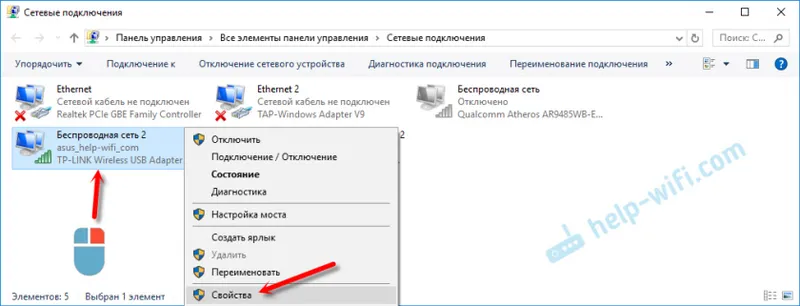
А онда смо поставили аутоматски пријем адреса.
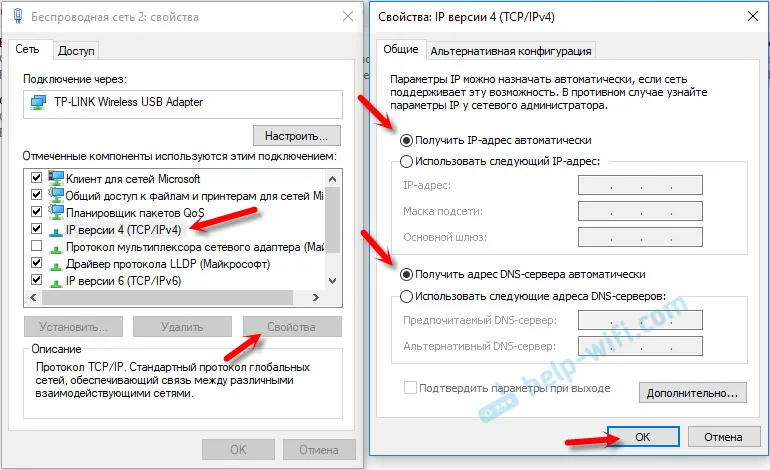
Након тога покушавамо отворити поставке рутера. Можете поново покренути рачунар и покушати поново.
Или само ресетујте мрежу.
Рјешење бр. 3: унесите исправну адресу за приступ усмјеривачу
Чињеница је да се адреса на којој можете приступити управљачкој плочи рутера мора бити унета у адресну траку прегледача. Сада су у многим прегледачима адресна трака и трака за претраживање исти низ. И најчешће упишемо адресу без хттп: //. Због тога многи уместо странице рутера отварају Иандек, Гоогле или неки други вршни систем.
Стога, ако не можете да приступите страници поставки рутера, прво покушајте да је отворите у другом прегледачу. Ако, на пример, у Опери не ради, онда идемо кроз Цхроме. Још боље, путем Интернет Екплорера или Мицрософт Едге-а на Виндовс 10.
Подсећам вас да у адресну траку уносимо адресу рутера.
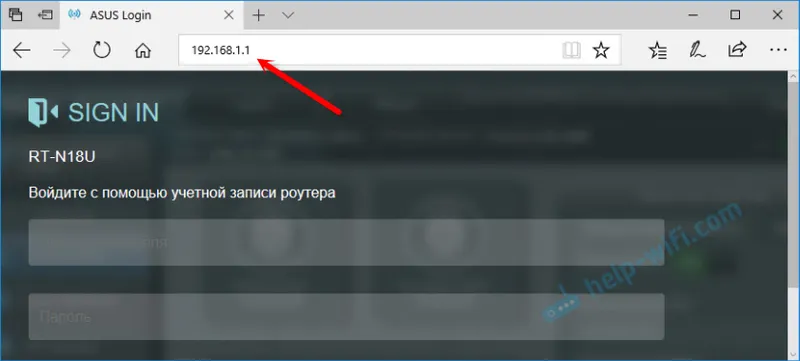
Или покушајте да напишете адресу са хттп: //. На пример: хттп://192.168.0.1, хттп://192.168.1.1, хттп://тплинквифи.нет.
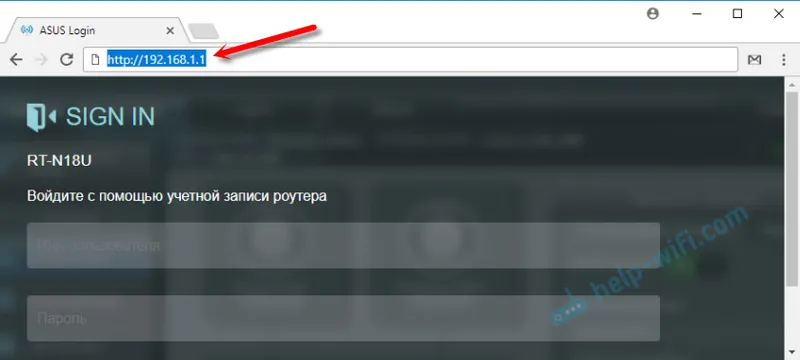
Све би требало да испадне.
Сличан чланак на ову тему: не улази у поставке рутера за 192.168.0.1 или 192.168.1.1. Постоје и линкови до пробних упутстава за приступ управљачкој плочи ТП-Линк, АСУС, Д-Линк, ЗиКСЕЛ рутера, итд. Још један популаран проблем је када администраторска лозинка за 192.168.1.1 или 192.168.0.1 не ради. Може вам бити корисно када се отвори страница за ауторизацију, али корисничко име или лозинка нису тачни.Ако још увек немате везу са рутером, а када одете на адресу рутера, појављује се грешка да страница није доступна или нема интернетске везе, а затим опишите свој проблем у коментарима у наставку. Обавезно напишите какав рутер и модел имате. Па, пре тога, испробајте савете о којима сам горе писао.


